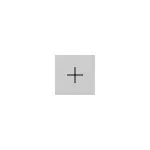
Ing sawetara kasus, sampeyan kudu ngganti program standar: Paling asring browser, nanging kadhangkala bisa migunani lan perlu kanggo program liyane. Umumé, ora angel, nanging kadang masalah bisa kedadeyan, umpamane, yen sampeyan pengin nginstal program Default Portable. Cara kanggo nginstal lan ngganti program lan aplikasi gawan ing Windows 10 lan bakal dianggep ing pitunjuk iki.
Nginstall aplikasi gawan ing paramèter Windows 10
Antarmuka standar standar ing Windows 10 yaiku ing bagean "paramèter sing cocog, mbukak sing bisa klik ing lambang gear ing menu wiwitan utawa nggunakake Win + i Hotkey.Paramèter ana sawetara fitur persiyapan standar.
Nyetel program dhasar standar
Utama (miturut Microsoft) Aplikasi standar digawe kanthi kapisah - iki minangka browser, aplikasi email, pamirsa foto, pamuter video lan musik. Kanggo konfigurasi (umpamane, kanggo ngganti browser standar), tututi langkah-langkah kasebut.
- Menyang Setelan - Aplikasi - Aplikasi standar.
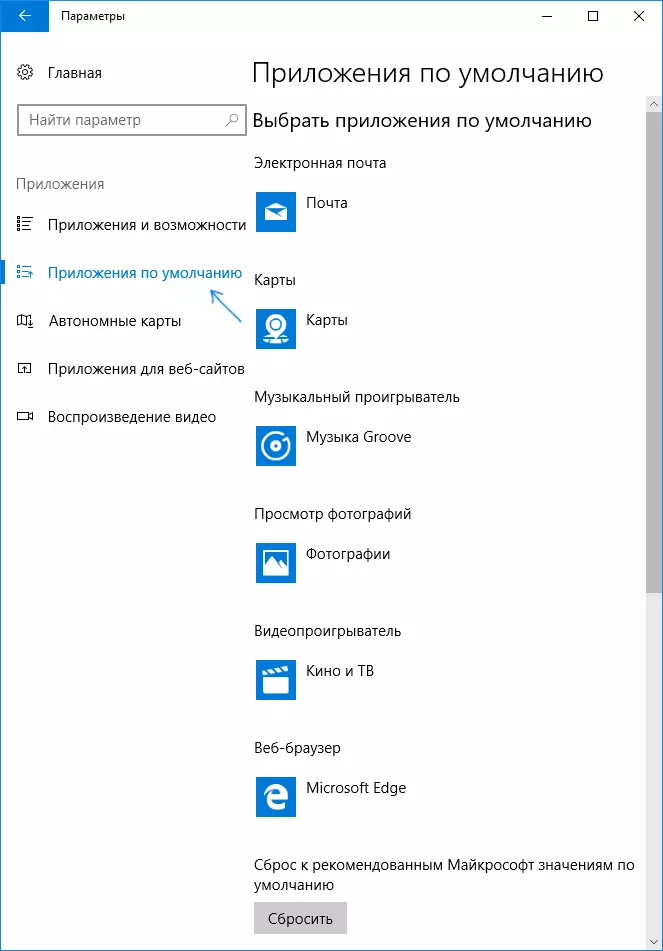
- Klik ing aplikasi sing bakal diganti (umpamane, kanggo ngganti browser standar, klik ing aplikasi ing bagean "browser web").
- Pilih program gawan saka dhaptar.
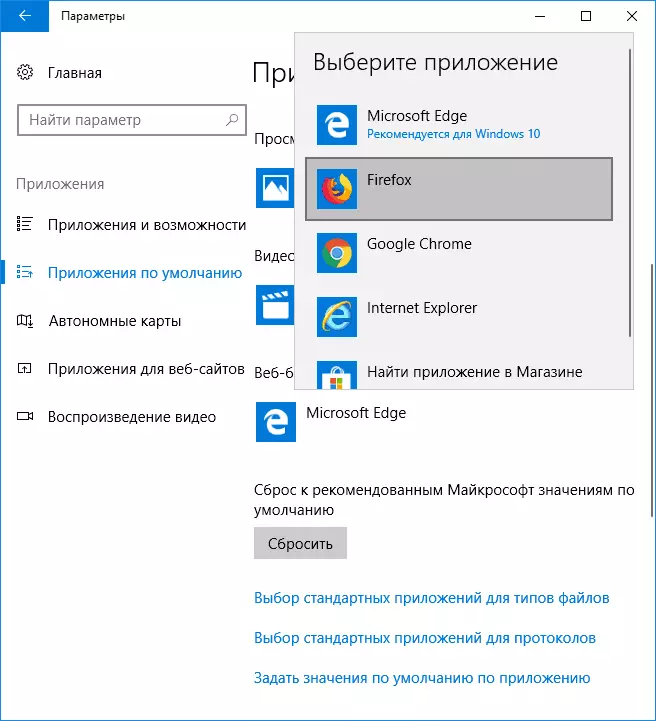
Tumindak iki wis rampung lan program standar anyar kanggo tugas sing dipilih bakal diinstal ing Windows 10.
Nanging, owah-owahan kasebut ora mesthi dibutuhake kanggo jinis aplikasi sing ditemtokake.
Cara Ngganti Program Default kanggo jinis file lan protokol
Ing ngisor iki dhaptar aplikasi gawan ing paramèter sampeyan bisa ndeleng telung tautan - "Milih jinis aplikasi standar", "Milih aplikasi standar kanggo protokol" lan "Setel Nilai Default dening Lampiran". Pisanan nimbang loro pisanan.

Yen sampeyan butuh jinis file tartamtu (file kanthi extension sing wis ditemtokake) dibukak program tartamtu, gunakake "Pilih standar aplikasi kanggo jinis file" item. Kajaba iku, aplikasi gawan kanggo macem-macem tautan sing diatur ing item "kanggo protokol".
Contone, kita butuh file video ing format tartamtu sing dibukak dibukak dening aplikasi "bioskop lan TV", nanging dening pemain liyane:
- Kita pindhah menyang Setting aplikasi standar kanggo jinis file.
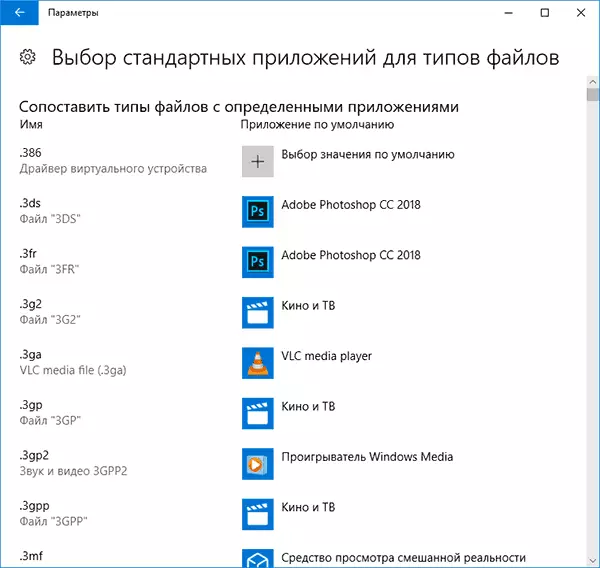
- Ing dhaptar, kita nemokake extension sing dikarepake lan klik ing aplikasi sing ditemtokake ing jejere nomer kasebut.
- Kita milih aplikasi sing dibutuhake.
Kajaba kanggo protokol (protokol dhasar: mailto - Links email, Link - Link menyang nomer telpon, feed lan feed lan https - tautan menyang situs web). Contone, yen dibutuhake manawa kabeh link menyang situs sing mbukak ora Microsoft Edge, lan browser liyane - nginstal kanggo protokol HTTP lan HTTPS (sanajan luwih gampang diinstal lan browser standar kaya ing metode sadurunge).
Pemetaan program nganggo jinis file sing didhukung
Kadhangkala nalika nginstal program ing Windows 10, kanthi otomatis dadi program standar kanggo sawetara jinis file, nanging kanggo liyane (sing bisa dibukak ing program iki) tetep sistematis.
Ing kasus sing sampeyan kudu "Pass" program iki lan jinis file liyane sing didhukung, sampeyan bisa:
- Bukak Item "Setel Nilai Default dening Lampiran".
- Pilih aplikasi sing dipengini.
- Dhaptar kabeh jinis file sing ditampilake, sing kudu didhukung aplikasi, nanging sawetara wong-wong mau ora bakal digandhengake. Yen perlu, sampeyan bisa ngganti.

Nginstall program portebel
Ing dhaptar aplikasi aplikasi, paramèter ora nampilake program sing ora mbutuhake instalasi ing komputer (portabel), lan mula dheweke ora bisa diinstal minangka program standar.
Nanging, iki bisa cukup mung kanggo ndandani:
- Pilih file sing pengin dibukak gawan ing program sing dipengini.
- Klik ing klik-tengen banjur pilih "Bukak nganggo bantuan" ing menu konteks - "Pilih aplikasi liyane", banjur "Aplikasi liyane".
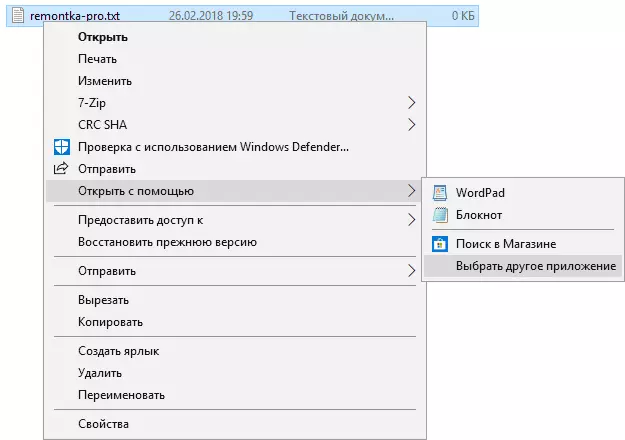
- Ing sisih ngisor dhaptar, klik "Temokake aplikasi liyane ing komputer iki" lan nemtokake dalan menyang program sing dipengini.
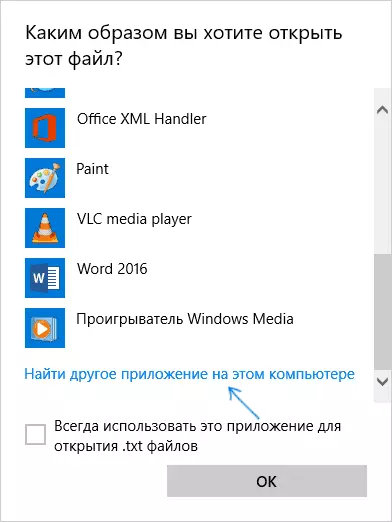
File bakal mbukak ing program sing wis ditemtokake lan ing ngarep bakal katon ing Pilihan Aplikasi Default kanggo file jinis iki lan ing dhaptar "Open Usat" iki, ing ngendi sampeyan nggunakake aplikasi iki kanggo mbukak ... " , sing uga nggawe program sing digunakake kanggo digunakake.
Nemtokake Program Default kanggo jinis file nggunakake baris printah
Ana cara kanggo nyetel program standar kanggo mbukak jinis file tartamtu nggunakake windows Command baris 10. Prosedur kasebut bakal kaya ing ngisor iki:
- Mbukak pituduh command kanggo pihan administrator (waca Cara Mbukak Garis Komando Windows 10).
- Yen jinis file sing dipengini wis didaftar ing sistem, ketik printah Assoc. Jahit (ing ngisor extension nuduhake tambahan jinis file sing didaftar, deleng gambar ing ngisor iki) lan elinga jinis file sing cocog karo (ing Screenshot - Txtfile).
- Yen extension sing dikarepake ora kadaptar ing sembarang cara ing sistem, ketik printah Assoc. Bobot = jinis file (jinis file ditemtokake ing siji tembung, deleng ing gambar).
- Ketik printah jinis_name = "path_program"% 1 Pencet Ketik supaya mengko file iki dibukak dening program sing wis ditemtokake.

Informasi tambahan
Lan sawetara informasi tambahan sing bisa migunani ing konteks instalasi piranti lunak standar ing Windows 10.
- Ing kaca Default ParameterS Halaman, tombol "Reset" saiki, sing bisa mbantu yen sampeyan ngatur salah lan file mbukak ora kanggo program sing sampeyan butuhake.
- Ing versi sadurunge Windows 10, Konfigurasi piranti lunak standar uga kasedhiya ing Panel Kontrol. Ing jaman saiki, isih ana barang program standar, nanging kabeh setelan sing mbukak ing Panel Kontrol kanthi otomatis mbukak partisi parameter sing cocog. Nanging, ana cara kanggo mbukak antarmuka lawas - penet tombol Win + R lan ketik salah sawijining printah saka ing ngisor iki Microsoft.FefaultPrograms / NAME microsoft.defaultprograms / NAMA microsoft.defaultprograms / NAMA microsoft.deFaultProgram / Halaman pagedereafaultpram instruksi kanggo wekom 10 file asosiasi.
- Lan pungkasan: Cara sing diterangake ing ndhuwur ora mesthi trep kanggo nginstal setelan gawan: umpamane, yen kita ngomong babagan browser, nanging uga kudu dibandhingake karo jinis file, nanging uga ana protokol lan unsur protokol lan unsur protokol lan unsur-unsur. Biasane, kahanan kaya ngono kudu nggunakake editor pendaptaran lan ngganti dalan menyang aplikasi portebel (utawa nemtokake dhewe) ing komputer / komputer lan ora mung ngluwihi subyek instruksi saiki.
